Intégration Magento Paypal : La solution tout en un pour répondre aux besoins de votre entreprise en pleine croissance
Publié: 2022-05-04PayPal est l'un des systèmes de traitement des paiements en ligne les plus connus au monde. Par conséquent, l'inclure dans le paiement de votre magasin Magento le rendra plus attrayant pour les clients.
De plus, pour les deux parties, le paiement PayPal est plus sécurisé. Les clients peuvent effectuer un paiement en toute sécurité en utilisant leur carte de crédit ou leur compte PayPal, et les détaillants peuvent être certains que PayPal s'occupera de la transaction. En outre, Magento propose une variété d'options de paiement PayPal, ce qui le rend encore plus adaptable et polyvalent. Ainsi , dans cet article, vous apprendrez à configurer Magento PayPal.
Comment appliquer l'intégration Magento PayPal ?
Vous devez d'abord créer un « compte professionnel PayPal » ou un « compte PayPal Payflow » afin d'utiliser PayPal comme moyen de paiement.
Voyons comment créer un compte PayPal avant d'aborder les alternatives de paiement PayPal.
Pour ouvrir un compte marchand PayPal, procédez comme suit :
- Rendez-vous sur manager.paypal.com et connectez-vous à votre compte.
- Sélectionnez Paramètres de service => Pages de paiement hébergées => Configurer dans le menu déroulant.
- Assemblez les configurations suivantes :
- AVS - Non
- SCC – Non
- Activer le jeton sécurisé - Oui
- Sauvegarder les modifications
Après avoir configuré votre compte marchand PayPal, vous pouvez commencer à accepter les paiements PayPal sur votre boutique Magento 2.
Nous allons maintenant revenir aux autres options de paiement PayPal.
Configurer Magento PayPal Payments Advanced
PayPal Payments Advanced, contrairement à PayPal Express Payment, permet aux clients de payer avec une carte de crédit ou de débit tout en restant sur votre site Web. Les clients sans compte PayPal peuvent terminer les commandes puisque la page de paiement est définie dans votre paiement.
PayPal est conforme à la norme PCI et offre une option de paiement sécurisée à de nombreux clients. Ce que les clients doivent faire, c'est cliquer sur le bouton Payer maintenant sur le site PayPal, remplir le formulaire hébergé par PayPal ou les boutons Payer avec PayPal, et régler à l'aide de PayPal Express.

Il fournit également Paypal Express pour votre commodité, ainsi que les options nécessaires, de base et avancées.
Pour configurer Magento PayPal Payments Advanced :
Étape 1 : configurer les paramètres requis par PayPal
- Renseignez l'adresse e-mail liée à votre compte marchand PayPal.
- Définissez l'ID de partenaire dans le champ Partenaire, le nom de connexion de l'utilisateur dans Fournisseur et tout autre ID d'utilisateur lié à votre compte dans le champ ID d'utilisateur.
- Saisissez le mot de passe de votre compte PayPal.
- Si vous souhaitez exécuter des transactions de test dans le bac à sable, autorisez le mode test.
Remarque : lors du test, utilisez uniquement les informations de carte de crédit fournies par PayPal et désactivez le mode test avant de passer en ligne.
- Autorisez le proxy si vous utilisez un serveur proxy pour lier Magento et PayPal. Définissez également l'hôte proxy et la publication dans ce scénario.
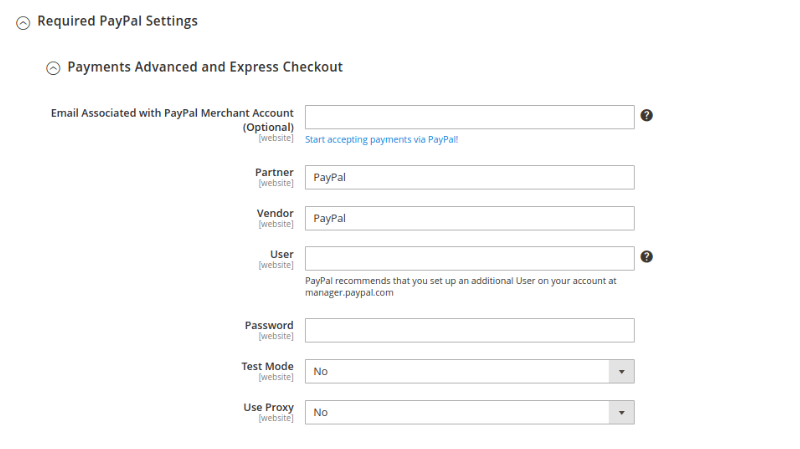 Étape 2 : Remplissez les paramètres de base
Étape 2 : Remplissez les paramètres de base
- Remplissez le titre qui apparaîtra sur la page de paiement.
- Définissez l'ordre de tri pour le mode de paiement avancé de PayPal, qui détermine où il sera placé parmi les autres modes de paiement.
- Choisissez une action de paiement.
Autorisation – signifie que la commande a été approuvée, mais que les fonds ont été mis en attente. Les fonds doivent être « captés » par le commerçant.
Vente - L'argent est rapidement déduit du compte du client après la vente.
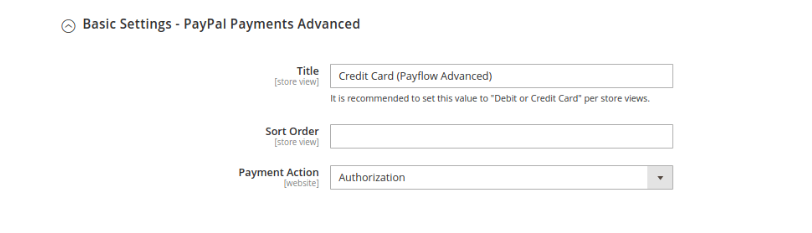
Étape 3 : Regardez les paramètres avancés
- Pour les pays spécifiques ou tous les pays autorisés , sélectionnez l'option Paiement applicable à partir de.
- Si vous choisissez l' option Nations spécifiques , vous devez choisir les pays que vous souhaitez inclure.
- Pour enregistrer la communication du système de paiement dans un fichier journal, activez le mode débogage.
- Pour vérifier l'hôte, activez la vérification SSL.
- Sélectionnez si l'entrée CVV est requise ou non et si l'entrée CVV est modifiable ou non.
- Dans la section Envoyer une confirmation par e -mail , choisissez si vous souhaitez ou non envoyer une notification par e-mail de commande à un client.
- Dans la méthode URL pour URL d' annulation et URL de retour , indiquez la méthode d'échange des informations de transaction avec le service PayPal.
GET — récupère les informations produites par le processus.
POST — propose un bloc de données pour le traitement des données, telles que les informations saisies dans un formulaire.
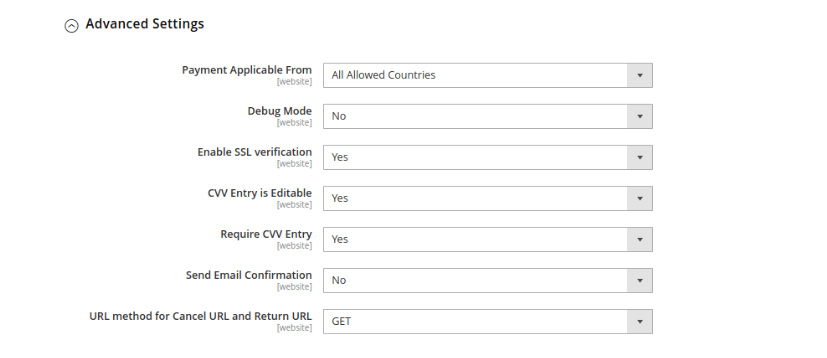
Vous devez également remplir les paramètres de rapport de règlement et l'expérience frontale requis par PayPal .
Étape 4 : Configurer les options du rapport de règlement
- Renseignez les champs Identifiant SFTP et Mot de passe .
- Pour tester les transactions avant de les mettre en ligne, activez le mode Sandbox .
- Définissez le nom d'hôte ou l'adresse IP personnalisé du point de terminaison , ainsi que le chemin personnalisé pour enregistrer les rapports.
- Pour créer des rapports selon une planification, activez la récupération automatique .
- Dans la zone Planification , spécifiez la fréquence de récupération, ainsi que l' Heure de la journée .
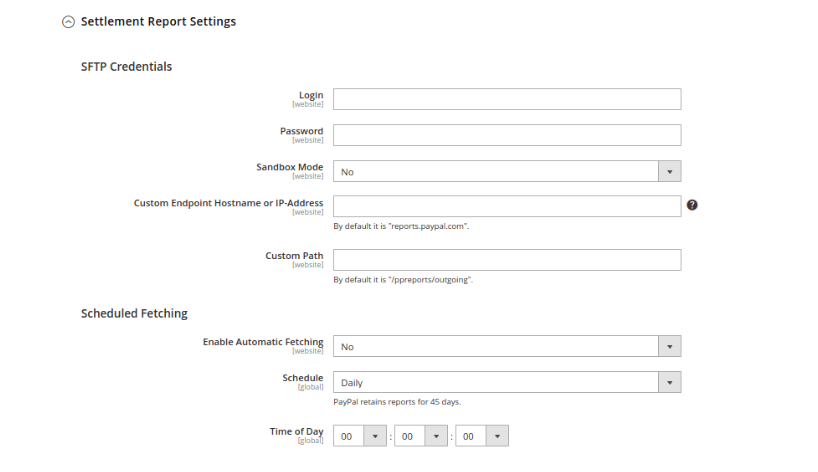
Étape 5 : Modifiez les boutons PayPal, le logo et les styles de page dans la zone Expérience frontale
- Choisissez le logo du produit PayPal dans le menu déroulant.
- Créez un style de page.
- Saisissez l'URL de l'image d'en-tête. Il sera visible dans le coin supérieur gauche de la page de paiement (max 750×90).
- Définissez les codes à six caractères pour l' arrière-plan de l'en-tête, la bordure de l'en-tête et les couleurs d'arrière-plan de la page sans le [#].
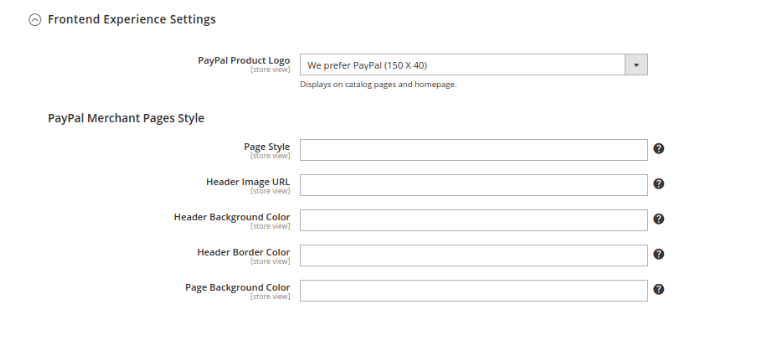
- Le paiement, le produit, les pages de panier et les boutons intelligents du mini panier peuvent tous être personnalisés.
- Choisissez une étiquette, une mise en page, une forme et une couleur .
- Si nécessaire, désactivez les options de financement .
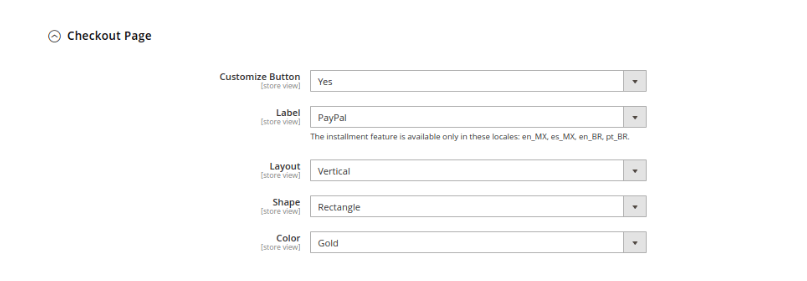
Cela conclut la section Paiements avancés de PayPal ; nous allons maintenant passer aux options restantes.
Configuration de Magento PayPal Payments Pro
Une autre option Magento PayPal est PayPal Payments Pro. C'est le mélange idéal de commodité de paiement, de gestion de compte marchand et d'expérience de paiement entièrement personnalisable.
PayPal Express Checkout est également inclus. Mais, il est exclusif aux États-Unis, au Royaume-Uni et au Canada.

Les clients peuvent soit continuer sur votre site Web, soit être transférés vers la page de paiement après avoir passé une commande à l'aide de PayPal Direct Payment - PayPal Payments Pro ou PayPal Express Checkout.
Pour configurer Magento PayPal Payments Pro, suivez ces étapes :
Étape 1 : Sous d' autres solutions de paiement PayPal , vous trouverez PayPal Pro.
Étape 2 : Pour Payments Pro et Express Checkout, configurez les paramètres PayPal requis . Ils sont identiques à PayPal Advanced.
- Saisissez l' e- mail du compte marchand PayPal , qui doit correspondre à l'adresse e-mail de votre compte marchand PayPal.
- Indiquez votre identifiant de partenaire PayPal , le fournisseur comme nom de connexion de l'utilisateur et l'utilisateur comme identifiant de l'utilisateur supplémentaire avec lequel vous partagez votre compte PayPal.
- Saisissez le mot de passe de votre compte PayPal.
- Si nécessaire, activez le mode test et le proxy .
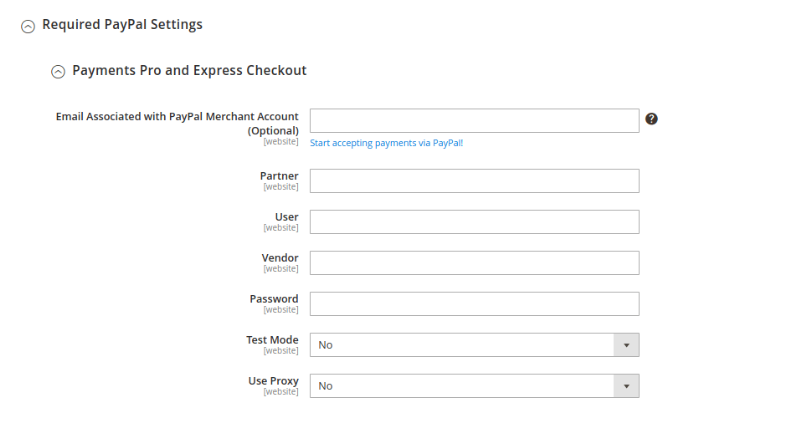
- Cette solution doit être activée
- Si vous le souhaitez, vous pouvez autoriser le crédit PayPal
- Pour stocker en toute sécurité les informations de paiement/crédit du client, activez l' option Coffre-fort activé . Les clients n'auront pas à ressaisir leurs informations à chaque fois qu'ils passeront une commande si vous choisissez de les enregistrer
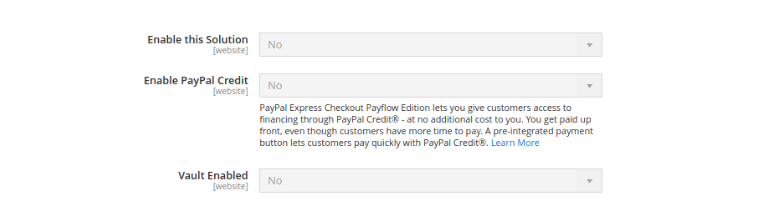 Étape 3 : Configurez les paramètres de base de PayPal Payment Pro
Étape 3 : Configurez les paramètres de base de PayPal Payment Pro

- Définissez le titre de PayPal Pro, qui sera visible lors du paiement. Réglez-le sur Débit ou Carte de crédit, selon Magento.
- Entrez le titre du coffre-fort.
- Si vous avez plusieurs méthodes de paiement, spécifiez l'ordre de tri et l'action de paiement.
- Pour accepter les paiements sur votre boutique, sélectionnez les types de cartes de crédit autorisés .
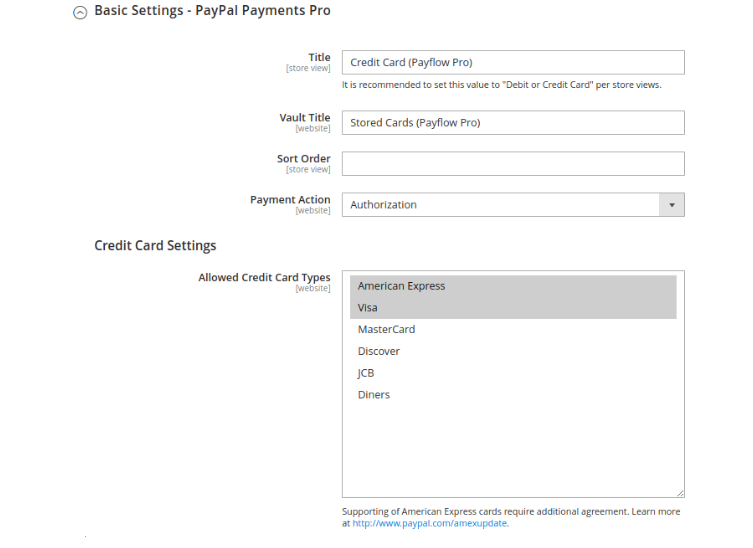
Étape 4 : Terminez les paramètres avancés de PayPal Pro
- Choisissez si le paiement sera applicable à tous les pays autorisés ou seulement quelques-uns
- Le mode de débogage, la vérification SSL et l' entrée CVV requise doivent tous être définis.
- Pour détecter les cas de fraude et suspendre ou signaler les paiements dangereux, activez les filtres de gestion des fraudes.
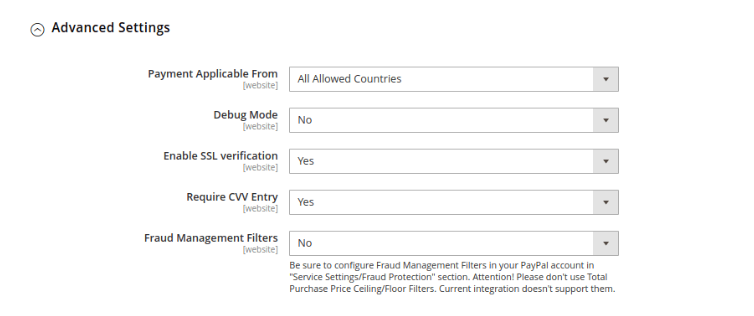
Les rapports de règlement et les paramètres d'expérience frontale sont disponibles pour tous les modes de paiement PayPal, comme indiqué précédemment. Vous pouvez en savoir plus sur la façon de les configurer en consultant la section ci-dessus.
Mais, il y a une nouvelle fonctionnalité dont nous n'avons pas encore parlé : Paramètres CVV et AVS . Lorsque le système de vérification d'adresse trouve une non-concordance, il propose des scénarios. La transaction est refusée dans de tels cas.
Étape 5 : Configurez les paramètres CVV et AVS :
- Autorisez l' option AVS Street Does Not Match si vous souhaitez rejeter une transaction si la rue ne correspond pas.
- Autoriser AVS Zip ne correspond pas si vous souhaitez rejeter une transaction lorsqu'un code postal ne correspond pas.
- Autoriser l'indicateur AVS international ne correspond pas si vous souhaitez rejeter une transaction lorsque l'identifiant du pays ne correspond pas.
- Autoriser le code de sécurité de la carte ne correspond pas si vous souhaitez rejeter une transaction si le code CVV ne correspond pas.
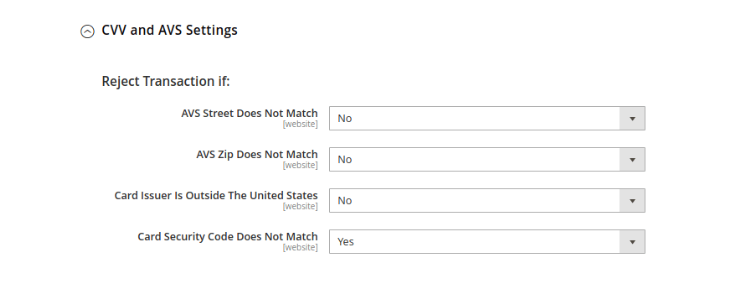
Continuez avec les rapports de règlement , l' expérience frontale et les paramètres de paiement express Paypal lorsque vous avez terminé ici.
Configurer la norme de paiement PayPal Magento
Ce mode de paiement PayPal est disponible dans tous les pays de la liste de référence mondiale PayPal, ce qui en fait le plus polyvalent. Il vous permet d'ajouter des boutons de paiement par carte et PayPal à votre site Web.
MasterCard, Visa, Discover et American Express font partie des cartes acceptées. Vous pouvez également accepter les paiements via eBay et permettre aux acheteurs d'utiliser leur compte PayPal pour payer.
Les clients sont transférés à PayPal pour terminer la transaction lors du paiement.

Il convient également de noter que vous ne pouvez pas utiliser PayPal Payments Standard et toute autre solution PayPal en même temps.
Pour configurer PayPal Payments Standard dans Magento, suivez ces étapes :
Étape 1 : Remplissez les champs obligatoires .
- Saisissez l'adresse e-mail associée à votre compte marchand PayPal.
- Définissez les méthodes d'authentification pour l'API.
API Signature - cette approche est plus simple à mettre en œuvre et a une limite de temps.
Certificat API - cette approche est plus sécurisée et a une date d'expiration de 3 ans.
- Selon l'option choisie, renseignez les champs Nom d'utilisateur API, Mot de passe API et Signature API ou Certificat API.
- Si vous utilisez les informations d'identification d'un compte sandbox, activez le mode sandbox.
Matière à réflexion : Pour tester le bac à sable et le désactiver avant de le mettre en ligne, n'utilisez que les numéros de carte de crédit conseillés par PayPal.
- Définissez l'option API Uses Proxy sur true.
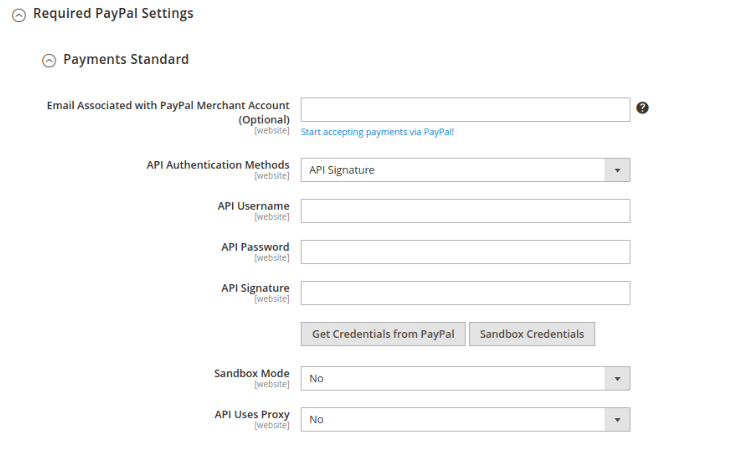
Étape 2 : Configurez les paramètres de base en lui donnant un titre, en le triant dans un certain ordre, en choisissant une action de paiement et en autorisant l'option de l'afficher sur la page de détails du produit.
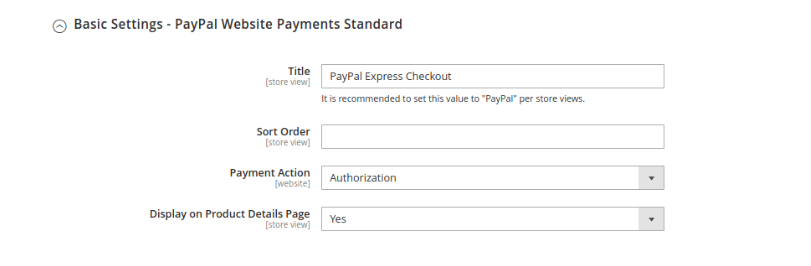
Étape 3 : Complétez les paramètres standard avancés de PayPal
- Autorisez l'accès à PayPal Payments Standard à partir des paniers d'achat et des mini-paniers, et sélectionnez l'option Afficher sur le panier.
- Choisissez si le paiement sera valable dans tous les pays autorisés ou seulement dans un sous-ensemble d'entre eux.
- Continuez à utiliser les mêmes paramètres que pour les autres méthodes PayPal : vérification SSL en mode débogage .
- Choisissez de transférer ou non les éléments de ligne du panier afin que le résumé de chaque élément de ligne apparaisse sur la page de paiement PayPal.
- Pour ajouter jusqu'à 10 alternatives d'expédition dans le récapitulatif, utilisez l' option Transférer les options d'expédition .

- Choisissez une saveur pour les boutons de raccourci.
- Autoriser PayPal Guest Checkout ou exiger l'adresse de facturation du client est une décision à prendre.
- Si vous souhaitez que les clients puissent conclure un accord de facturation avec votre boutique, sélectionnez l' option Inscription à l'accord de facturation . Si vous sélectionnez cette option, vous serez invité à remplir des champs supplémentaires. Il est souvent considéré comme un mode de paiement PayPal distinct. Dans le guide de configuration de PayPal Express, nous l'examinons plus en détail.
- Si vous ne souhaitez pas que vos clients consultent le récapitulatif de la commande, décidez si vous souhaitez ignorer l' étape de révision de la commande .
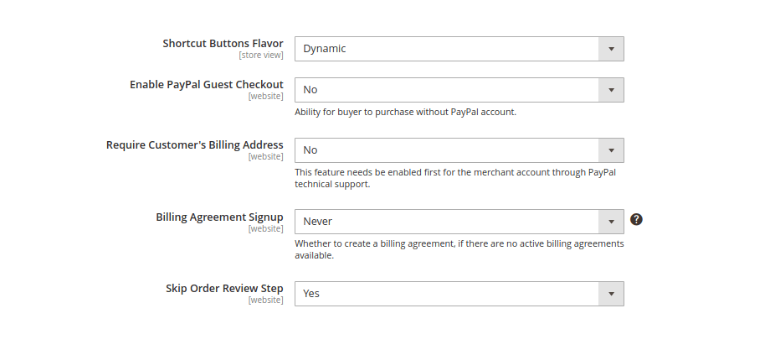
Étape 4 : Remplissez le rapport de règlement et les paramètres d'expérience frontale dont nous avons discuté précédemment.
Configurer PayPal Payflow Pro
PayPal PayFlow diffère des paiements PayPal conventionnels de plusieurs manières. Les clients des États-Unis, du Canada, de Nouvelle-Zélande et d'Australie peuvent l'utiliser. Il s'agit d'un mode de paiement qui oblige les détaillants à payer des frais mensuels ainsi que des frais de transaction.
Les clients n'ont pas besoin d'avoir un compte PayPal pour payer ; ils peuvent le faire en entrant simplement leurs informations de carte de crédit. Le client n'est pas redirigé vers PayPal pour finaliser la transaction. Ils restent sur votre site.
Payflow Pro nécessite les mêmes paramètres nécessaires, de base et avancés que PayPal Payments Pro pour être configuré dans Magento 2.
Configurer un lien PayPal Payflow
PayPal Payflow Link est un autre mode de paiement PayPal. Les clients n'ont pas besoin d'avoir un compte PayPal pour l'utiliser, tout comme avec les options de paiement PayPal précédentes.
Contrairement aux autres modes de paiement abordés dans cet article, aucune information de carte de crédit des clients n'est conservée sur votre site Web. Tout va à PayPal. De plus, il n'est disponible que pour les utilisateurs aux États-Unis et au Canada.
La méthode PayPal Payflow Link a les mêmes options nécessaires, de base et avancées que PayPal Payments Advanced. Pour les configurer, rendez-vous dans la zone appropriée.
Comme vous pouvez le constater, Magento PayPal propose de nombreuses options de paiement. Plus vous proposez d'options de paiement, plus les clients sont susceptibles de choisir le mode de paiement qu'ils ont choisi.
Outre le nombre de moyens de paiement proposés, la manière dont ils se sont présentés est également importante. Envisagez d'inclure des icônes dans Magento PayPal pour les rendre plus attrayantes pour les clients.
Conclusion
Voilà comment intégrer Paypal dans vos magasins Magento. Nous espérons qu'après cet article, vous comprendrez et choisirez la meilleure façon de configurer Magento PayPal. Si vous ne savez pas comment intégrer Magento PayPal, laissez-nous vous donner un coup de main. Chez Magesolution , nous fournissons des services d' intégration tiers exceptionnels , qui vous aident non seulement, mais également vos clients, à effectuer facilement un paiement via PayPal. Par conséquent, vous pouvez augmenter les ventes et les taux de conversion de votre boutique Magento. CONTACTEZ-NOUS pour plus d'informations dès maintenant!
